Instalar Open Stack Juno con devstack
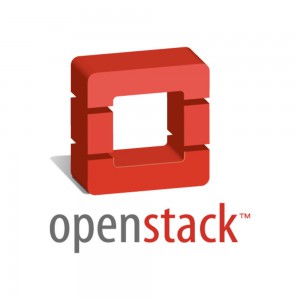
DevStack es un conjunto de script bash que nos permiten instalar OpenStack de forma automática. En este artículo vamos a a utilizarlo para instalar en nuestro ordenador la última versión de OpenStack que tiene el nombre de Juno y que ha sido liberada el pasado 16 de octubre.
En otra ocasión explicamos como instalar OpenStack Havana (Instalando OpenStack en mi portátil (2ª parte): DevStack), en este caso vamos a instalar la última versión de OpenStack teniendo en cuenta que se puede instalar en una máquina física o en una virtual, sin embargo hay que tener en cuenta que en este último caso se usará qemu para la emulación de las máquinas virtuales con lo que se perderá rendimiento.
Requisitos mínimos
- Equipo necesario: RAM 2Gb y procesador VT-x/AMD-v
- Ubuntu 14.04 instalado, con los paquetes actualizados.
-
Git instalado
$ sudo apt-get upgrade $ sudo apt-get install git
Instalación
-
Tenemos que clonar el repositorio git de Devstack, la rama de la versión juno:
$ git clone -b stable/juno https://github.com/openstack-dev/devstack.git $ cd devstack -
A continuación tenemos que configurar la instalación de OpenStack, para ello creamos un archivo
local.confy lo guardamos en el directoriodevstack, con el siguiente contenido:[[local|localrc]] # Default passwords ADMIN_PASSWORD=devstack MYSQL_PASSWORD=devstack RABBIT_PASSWORD=devstack SERVICE_PASSWORD=devstack SERVICE_TOKEN=devstack RECLONE=yes SCREEN_LOGDIR=/opt/stack/logs disable_service n-net enable_service q-svc enable_service q-agt enable_service q-dhcp enable_service q-l3 enable_service q-meta enable_service neutron enable_service q-lbaas disable_service tempest enable_service s-proxy s-object s-container s-account SWIFT_HASH=66a3d6b56c1f479c8b4e70ab5c2000f5 -
Y ya podemos comenzar la instalación:
~/devstack$./stack.sh - Una vez terminada la instalación, para acceder a la aplicación web Horizon:
- Accedemos a la URL http://localhost.
- Usuario de prueba: demo con contraseña devstack.
- Usuario de administración: admin con contraseña devstack.
- El usuario demo debe trabajar en el proyecto “demo”, no en uno que se llama “invisible_to_admin”.
-
Estamos trabajando en un entorno de pruebas, por lo tanto si terminamos de trabajar con Openstack y apagamos el ordenador, la próxima vez que queramos trabajar con él los servicios no estarán arrancados. Por lo tanto si queremos seguir trabajando con la sesión anterior, tendremos que ejecutar la siguiente instrucción:
$ cd devstack ~/devstack$ ./rejoin-stack.shSi comprobamos que no funciona bien, tendremos que volver a instalar devstack (aunque esta segunda vez la instalación será mucho más rápida) aunque perderemos todos los cambios realizados (instancias, imágenes, grupos de seguridad,…):
$ cd devstack ~/devstack$ ./stack.sh
Accediendo a OpenStack
Abrimos un navegador y accedemos a localhost:
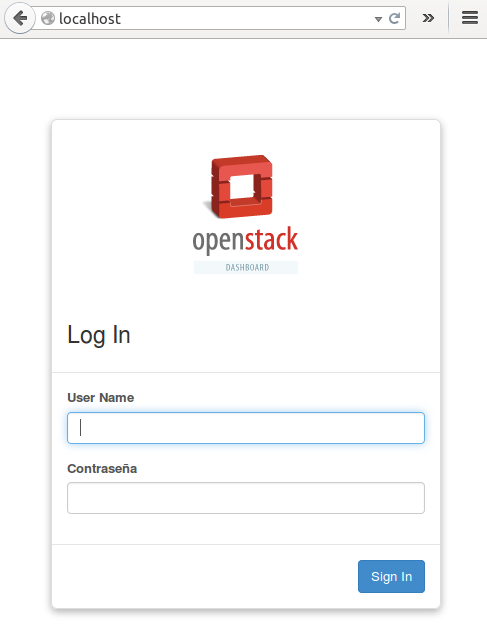
En las próximas entradas iremos viendo los distintos conceptos relacionados con OpenStack y algunas prácticas para que veamos cómo funciona.

Leave a Comment
Your email address will not be published. Required fields are marked *